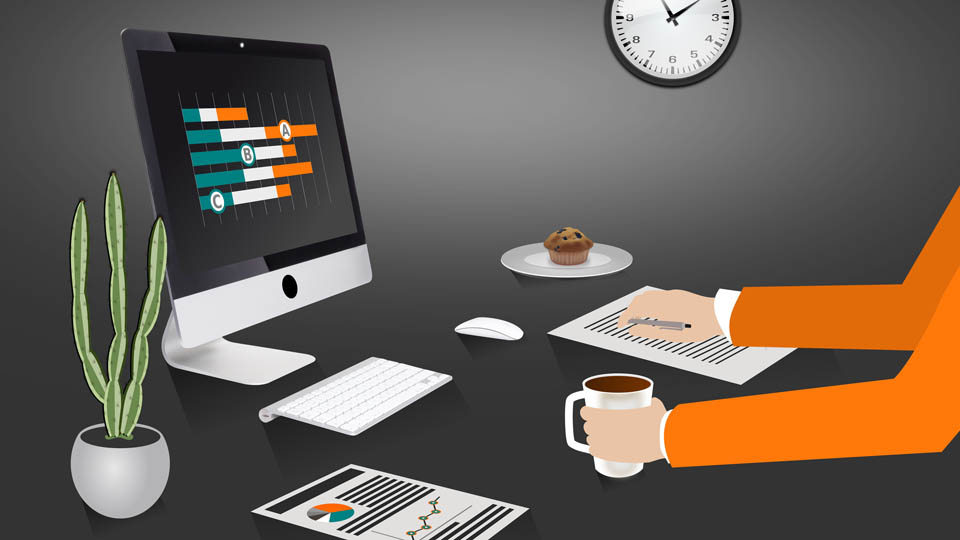Google zeigt keine Ergebnisse an: Lösung
Wenn nach einer Google-Suche keine Ergebnisse angezeigt werden und die Ausgabeseite stattdessen Weiß bleibt, kann dies verschiedene Ursachen haben. In der Vergangenheit trat das Problem, dass Suchergebnisse bei Google nicht angezeigt werden, in erster Linie bei neueren Browser-Versionen auf. Bei falschen Browsereinstellungen sind die meisten aktuellen Webbrowser betroffen. Wir zeigen Ihnen gern, was Sie unternehmen können, um Google wieder ganz normal zu nutzen. Die Ursache liegt in der Regel nicht bei Google, sondern in den Einstellungen Ihres jeweiligen Browsers, ganz gleich, ob Sie mit Google Chrome, Firefox, Safari, Edge oder Opera surfen.
Google Suchergebnisse werden nicht angezeigt: 10 Tipps
Wir möchten Ihnen nun kurz und übersichtlich die Vorgehensweise schildern, mit der Sie das Problem eingrenzen und die Google-Suchergebnisse wieder anzeigen lassen können:
- Überprüfen Sie zunächst Ihre Internetverbindung
- Testen Sie, ob das Problem auch mit einem anderen Browser auftritt
- Führen Sie ein Browser-Update durch und starten Sie den Browser neu
- Löschen Sie Ihren Browserverlauf sowie Ihre Cookies: Nach einem Browserneustart könnte das Problem bereits gelöst sein
- Aktivieren Sie Javascript bzw. Active Scripting in Ihrem Browser: Javascript ist die Grundvoraussetzung für eine funktionierende Google-Suche
- Deinstallieren Sie Ihre Add-ons: Gehen Sie Schritt für Schritt vor, und starten Sie den Browser nach jeder Deinstallation neu
- Browser Sicherheitseinstellungen herunter setzen: Ändern Sie die Sicherheitsstufe in Ihrem Browser, die möglicherweise für die Blockierung der Suchergebnisse verantwortlich ist
- Führen Sie einen Viren- und Trojanerscan durch: Möglicherweise blockiert eine Schadsoftware die korrekte Google darstellen. Wir empfehlen gleichzeitig einen Echtzeitscanner sowie die Aktivierung des hauseigenen Sicherheitsmechanismen, die Windows 10 und andere Betriebssysteme mit sich bringen
- Deinstallieren Sie den Browser und installieren Sie ihn erneut
- Führen Sie eine Systemwiederherstellung durch
Weiterhin keine Rückmeldung: Erweiterte Tipps
Sollte sich das Problem noch immer nicht gelöst haben und Google nach wie vor keine Ergebnisse anzeigen, so könnten Sie die Tipps beherzigen, die wir zum Thema „Browser gibt keine Rückmeldung“ zusammengefasst haben.
Fazit
Spätestens nach der Systemwiederherstellung wird Ihr Browser auf einen alten Stand zurückgesetzt. Wählen Sie hier im Idealfall einen Zeitpunkt von vor mindestens zwei Wochen, um die Ursache der Problementstehung zu “bekämpfen”. Wir hoffen aber, dass sich das Problem bereits durch eine der anderen Maßnahmen lösen lässt.